

输纸模块 (多纸盒纸柜-C1 ) 提高了打印系统的输入容量。每个纸盒可容纳最多 2,000 张纸(80 g/m² / 22 lb bond 或 64 g/m² / 17 lb bond)。纸盒正面朝上输送介质。
 输纸模块 (多纸盒纸柜-C1 )
输纸模块 (多纸盒纸柜-C1 )|
输纸模块说明 |
|
|---|---|
|
1 |
前盖,出现卡纸时可通过它进入送纸通道。 |
|
2 |
纸盒按钮,用于打开纸盒。 |
|
3 |
纸盒,用于装载介质。 |
处理纸张时,小心不要被纸张边缘割伤手。
当出于某种原因(例如掉落物品)升高纸盒内的升降器时,高度不要超过 50 mm / 2",也不要沿对角线方向升高升降器。否则可能导致故障或机器损坏。
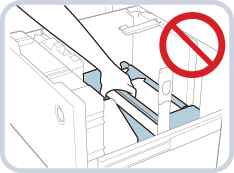
装入纸张时不要敲击右侧的纸张导板。否则可能导致故障或机器损坏。
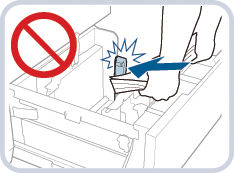
切勿将介质或其他物体放在纸盒的未占用区域。否则可能导致卡纸。
确保您严格按照说明进行操作。如果未正确地装入介质,则可能出现卡纸、弄脏机器部件或打印质量不佳等问题。
如果将普通纸换成涂层纸,则打印系统首先扇动介质。
检查装入介质叠的高度是否最多不超过 20 mm / 0.8",以免出现边缘卷曲和褶皱。
检查并准备介质。(装入前检查并准备介质)
如果适用,请将打印系统从休眠模式唤醒。(打开、唤醒和关闭打印机)
|
操作 |
||
|---|---|---|
|
1 |
按下按钮 (1) 以打开纸盒 (2)。 |
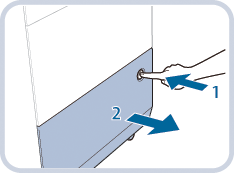
|
|
2 |
升高进纸支撑辊并取出所有介质。 |
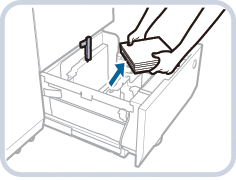
|
|
如果介质尺寸未更改,则继续进行步骤 9,否则转至步骤 3。 |
||
|
3 |
将右侧的纸张导板滑动至纸盒的右侧。 |
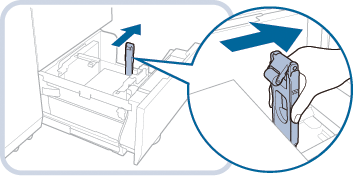
|
|
4 |
挤压控制杆并滑动纸张导板,以便有足够的空间装入介质。 |
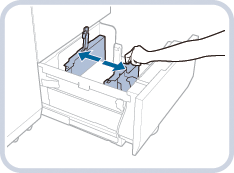
|
|
5 |
如果介质尺寸超过 457 mm / 18",则向下折叠右侧纸张导板。 |
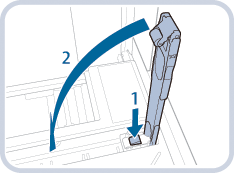
|
|
6 |
装入约 10 mm / 0.4" 的介质叠。 |
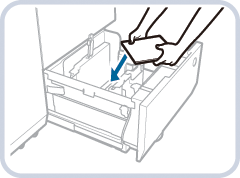
|
|
7 |
挤压控制杆并沿介质叠滑动纸张导板,然后检查尺寸标记是否精确对齐。 |
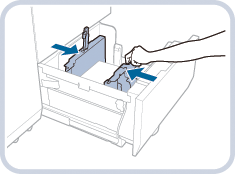
|
|
8 |
向介质叠滑动右侧纸张导板。 |
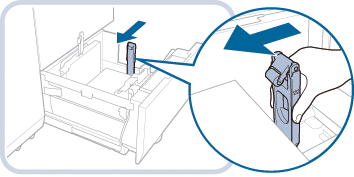
|
|
9 |
继续装入约 10 mm / 0.4" 的下一叠介质 (1) 并在准备好时降低进纸支撑辊 (2)。
|
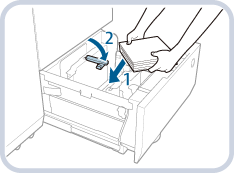
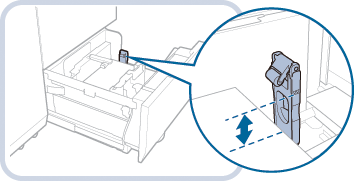
|
|
10 |
轻轻关上纸盒并确保其咔嗒一声卡入到位。 关闭纸盒时,小心不要夹住手指。否则可能导致人身伤害。 |
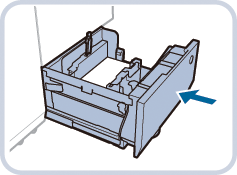
|
如果出现卡纸或发现图像质量不佳,则将介质叠翻过来并将其重新装入。 不要重新装入纹理纸、单面涂层纸或已经打印的纸张,以免再次卡纸。 这些介质请装入新的一叠。
将原包装中剩下的介质重新包装,然后存放在干燥的地方,避免阳光直射或高温。